首页 / 技巧
win11怎么禁止某个软件联网 win11禁止某个软件联网设置步骤
2023-03-13 14:12:06
有些win11用户不想让某个软件联网,那么怎么应该如何设置呢?win11怎么禁止某个软件联网呢?大家先打开防火墙面板,进入高级设置,依次点击出站规则、新建规则,然后选择类型为程序,接着点击浏览,然后选中自己想要禁止的那个软件,接着勾选阻止连接,其他设置保持默认,最后点击确定保存设置就可以了。
win11怎么禁止某个软件联网
1、首先我们打开“控制面板”
2、接着将右上角“查看方式”改为“大图标”
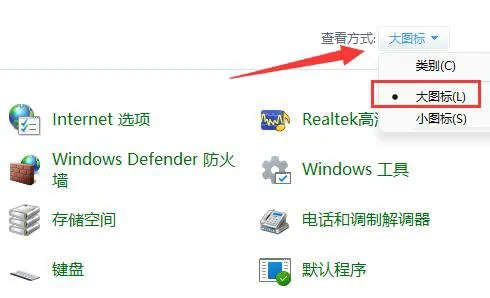
3、然后打开“Windows defender防火墙”
4、打开后,点击左边栏的“高级设置”
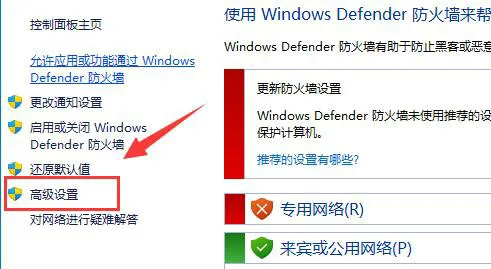
5、接下来点击左边“出站规则”,再点击右上角“新建规则”

6、随后我们选择“程序”并点击“下一步”

7、再点击“浏览”找到想要禁止联网的软件快捷方式打开。

8、随后勾选“阻止连接”并点击“下一步”
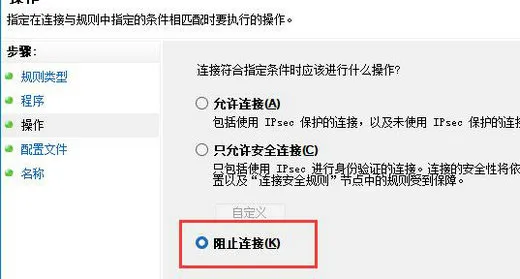
9、其余设置全都保持默认,最后随便设置一个名称并点击“完成”就能禁止该应用联网了。

以上就是win11怎么禁止某个软件联网 win11禁止某个软件联网设置步骤的内容了。
最新内容
相关内容
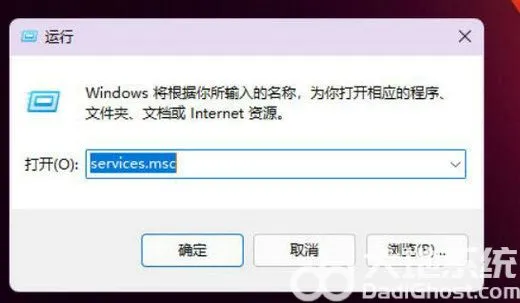
win11程序兼容性助手一直提示怎么
win11程序兼容性助手一直提示怎么解决 win11程序兼容性助手一直提示解决方法,兼容性,助手,提示,程序,解决方法,服务,禁用,点击,win11用户在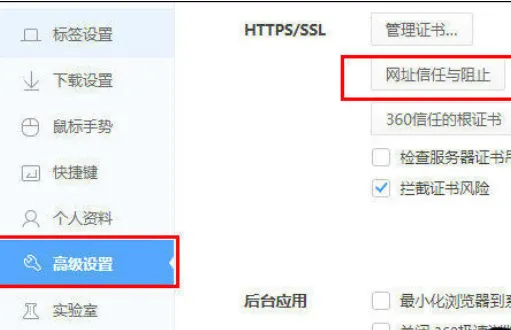
360浏览器如何添加信任站点 360安
360浏览器如何添加信任站点 360安全浏览器设置信任站点的步骤,站点,信任,浏览器,点击,添加,步骤,安全浏览器,设置,360浏览器如何添加信任站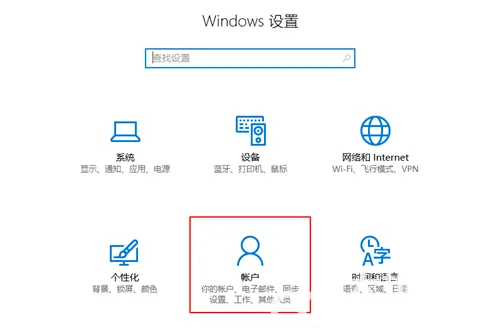
win10青少年模式限制应用怎么设置
win10青少年模式限制应用怎么设置 win10青少年模式限制应用设置教程,模式,点击,账户,怎么设置,教程,设置,儿童,应用设置,有的家长想在电脑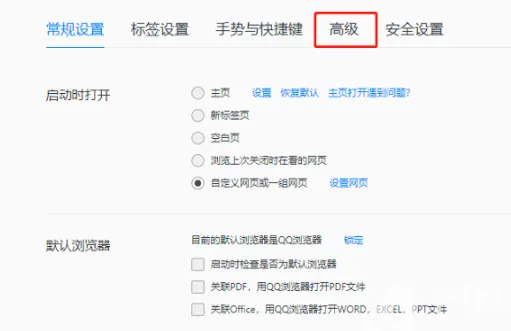
qq浏览器怎么设置兼容模式 qq浏览
qq浏览器怎么设置兼容模式 qq浏览器设置兼容模式方法,兼容模式,浏览器,浏览器设置,内核,方法,模式,怎么设置,设置,qq浏览器立即下载怎么设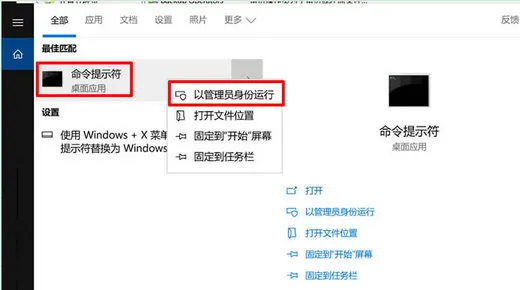
win10bitlocker正在等待激活如何关
win10bitlocker正在等待激活如何关闭 win10bitlocker正在等待激活关闭步骤,激活,解密,命令,加密,输入,提示,状态,磁盘,win10用户在打开自己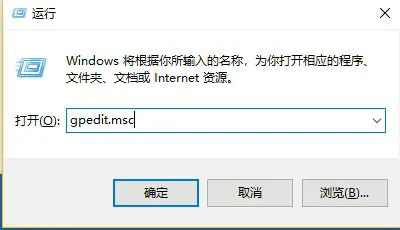
win10屏幕保护程序等待时间灰色怎
win10屏幕保护程序等待时间灰色怎么办 win10屏幕保护程序等待时间灰色处理办法,屏幕保护程序,等待时间,用户,控制,更改,禁用,情况,下载地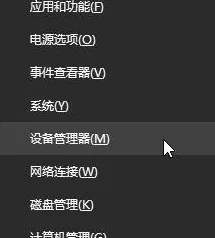
win10处理器个数设置几个好 win10
win10处理器个数设置几个好 win10处理器个数设置几合适,处理器,设置,点击,需求,高级选项,核心,选项,选择,有的win10用户发现电脑处理器个数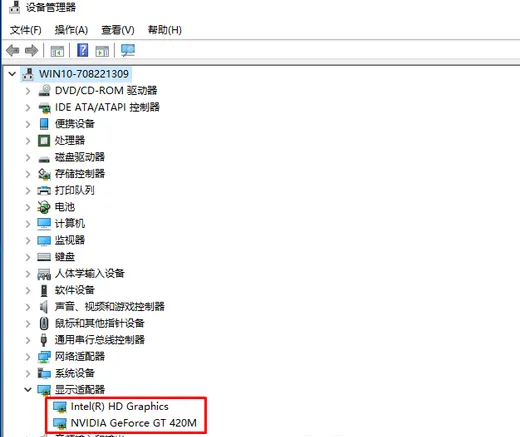
nvidia未连接gpu显示器win10怎么解
nvidia未连接gpu显示器win10怎么解决 nvidia未连接gpu显示器win10解决方法,连接,显示器,禁用,启动,启动项,驱动程序,解决方法,官网下载,win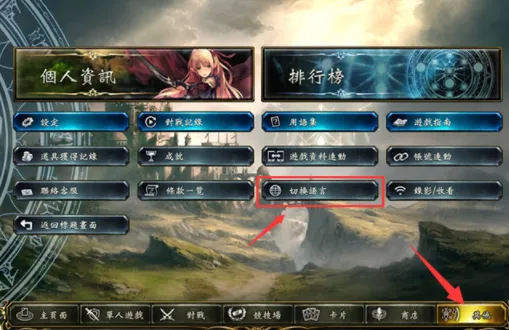
影之诗日服怎么设置中文 影之诗日
影之诗日服怎么设置中文 影之诗日服设置中文方法,中文,影之诗,日服,选择,语言,方法,设置,游戏,影之诗日服怎么设置中文,首先要告诉大家的是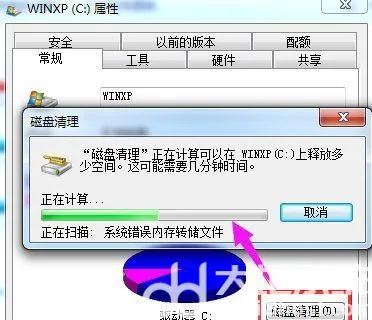
win7磁盘怎么清理 win7磁盘清理的
win7磁盘怎么清理 win7磁盘清理的操作步骤,磁盘清理,点击,操作,清理,磁盘,选择,资源管理器,导致,很多小伙伴在使用电脑的时候,因为没有养成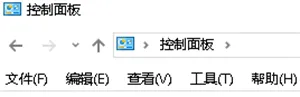
win7网络连接设置在哪 win7网络连
win7网络连接设置在哪 win7网络连接设置方法,网络,网络连接设置,连接,方法,点击,设置,上网,无线网络,电脑使用的核心就是网络,只要能够上网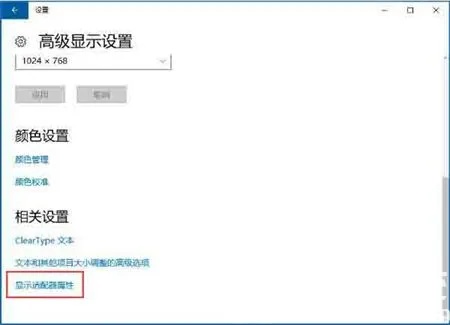
Win10怎么设置屏幕刷新率 Win10设
Win10怎么设置屏幕刷新率 Win10设置屏幕刷新率方法介绍,设置,屏幕刷新率,显示,方法,怎么设置,点击进入,点击,系统,Win10怎么设置屏幕刷新率






